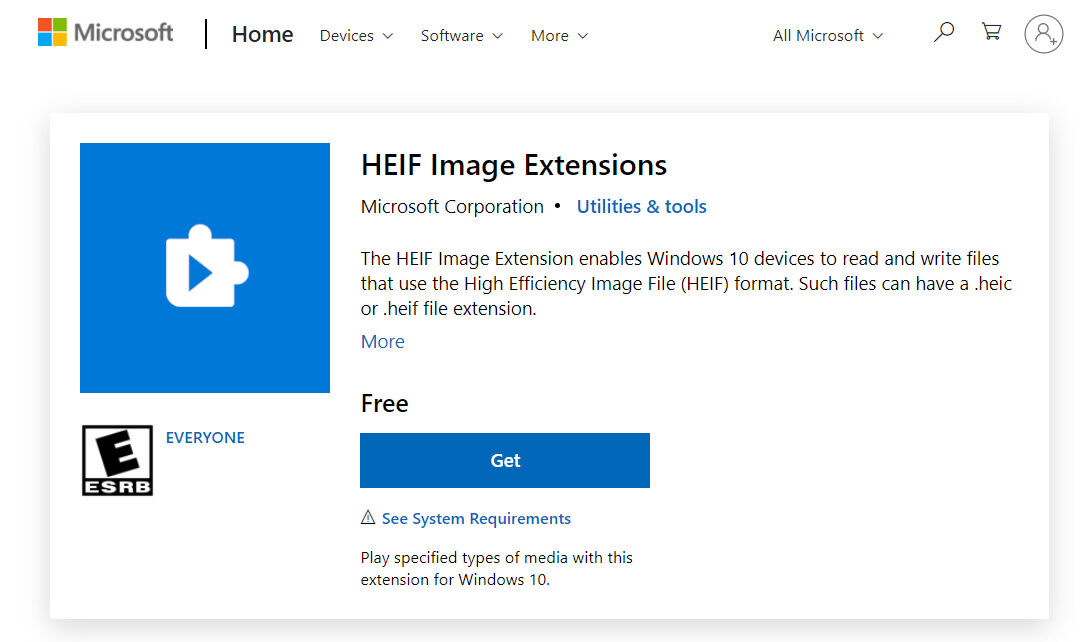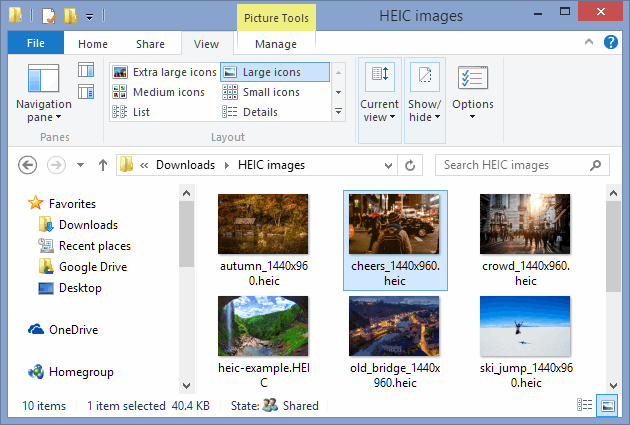Как открыть файл HEIC (HEIF) в Windows (или конвертировать HEIC в JPG)
С недавних пор пользователи стали сталкиваться с фотографиями в формате HEIC/HEIF (High Efficiency Image Codec или Format) — последние iPhone с iOS 11 по умолчанию снимают в этом формате вместо JPG, то же самое ожидается и в Android P. При этом по умолчанию в Windows эти файлы не открываются.
В этой инструкции подробно о способах открыть HEIC в Windows 10, 8 и Windows 7, а также о том, как конвертировать HEIC в JPG или настроить iPhone таким образом, чтобы он сохранял фотографии в привычном формате. Также в конце материала — видео, где всё изложенное показано наглядно.
Открытие HEIC в Windows 10
Начиная с версии 1803 Windows 10 при попытке открыть файл HEIC через приложение фотографии предлагает скачать необходимый кодек из магазина Windows и после установки файлы начинают открываться, а для фотографий в этом формате появляются миниатюры в проводнике.
Однако, есть одно «Но» — ещё вчера, когда я готовил текущую статью, кодеки в магазине были бесплатными. А уже сегодня, при записи видео на эту тему обнаружилось, что Microsoft хочет за них 2 доллара.
А уже сегодня, при записи видео на эту тему обнаружилось, что Microsoft хочет за них 2 доллара.
Если у вас нет особенного желания платить за кодеки HEIC/HEIF, рекомендую использовать один из описанных далее бесплатных способов открыть такие фото или конвертировать их в Jpeg. А быть может Microsoft со временем «одумается».
Как открыть или конвертировать HEIC в Windows 10 (любых версий), 8 и Windows 7 бесплатно
Разработчик CopyTrans представил бесплатное ПО, которое интегрирует поддержку HEIC в Windows последних версий — «CopyTrans HEIC for Windows».
После установки программы, в проводнике появятся миниатюры для фотографий в формате HEIC, а также пункт контекстного меню «Convert to Jpeg with CopyTrans», создающий копию этого файла в формате JPG в той же папке, где находится исходный HEIC. Просмотрщики фотографий также получат возможность открывать этот тип изображений.
Скачать CopyTrans HEIC for Windows можно бесплатно с официального сайта https://www.copytrans.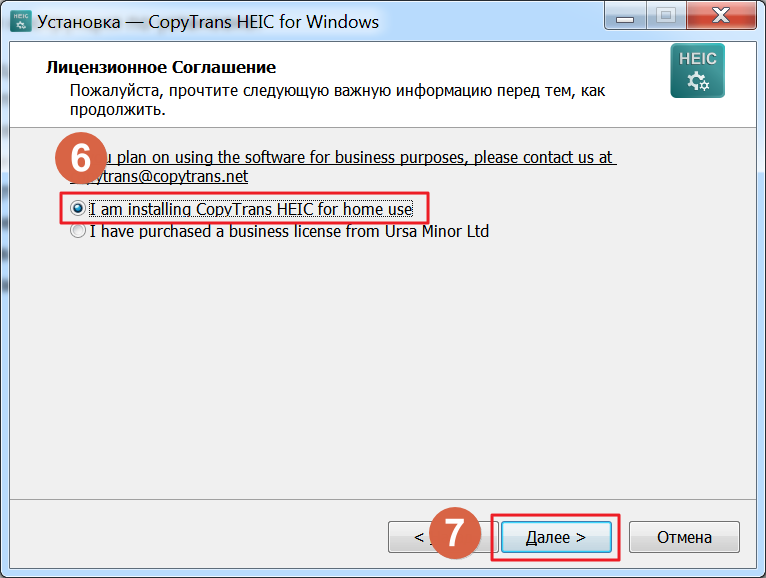 net/copytransheic/ (после установки, когда будет предложено перезагрузить компьютер, обязательно сделайте это).
net/copytransheic/ (после установки, когда будет предложено перезагрузить компьютер, обязательно сделайте это).
С большой вероятностью, популярные программы для просмотра фото, в ближайшем будущем начнут поддерживать формат HEIC. На текущий момент это умеет делать XnView версии 2.4.2 и новее при установке плагина http://www.xnview.com/download/plugins/heif_x32.zip
Также, при необходимости, вы можете конвертировать HEIC в JPG онлайн, для этого уже появилось несколько сервисов, например: https://heictojpg.com/
Настройка формата HEIC/JPG на iPhone
Если вы не хотите, чтобы ваш iPhone сохранял фото в HEIC, а требуется обычный JPG, настроить это можно следующим образом:- Зайдите в Настройки — Камера — Форматы.
- Вместо «Высокая эффективность» выберите «Наиболее совместимые».
Еще одна возможность: можно сделать так, чтобы фото на самом iPhone хранились в HEIC, но при передаче по кабелю на компьютер конвертировались в JPG, для этого зайдите в Настройки — Фото и в разделе «Перенос на Mac или ПК» выберите пункт «Автоматически».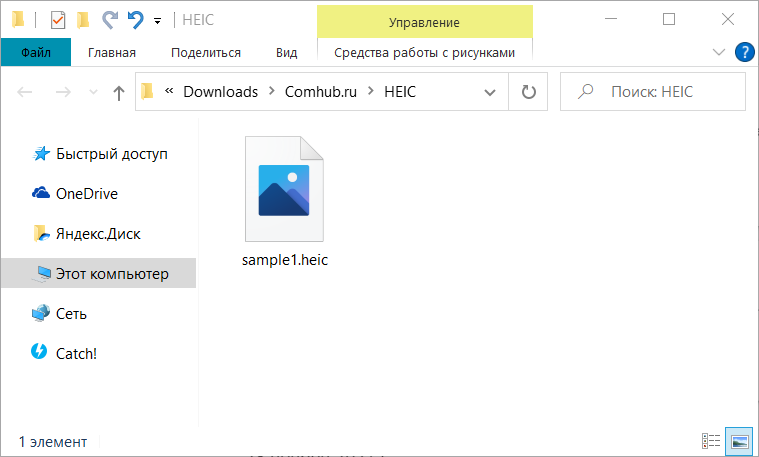
Видео инструкция
Надеюсь, представленных способов будет достаточно. Если же что-то не получается или стоит какая-то дополнительная задача по работе с этим типом файлов, оставляйте комментарии, я постараюсь помочь.
remontka.pro в Телеграм | Способы подписки
Поддержать автора и сайт
Чем открыть HEIC на Windows: 7 способов
В этой статье мы рассмотрим, чем открыть формат HEIC на Windows, если вам попалось подобное изображение. По умолчанию в Windows вы не сможете посмотреть фото, сохраненное в этом формате, поэтому у пользователя возникает вопрос о том, как открыть файл HEIC на компьютере.
Формат HEIC (High Efficiency Image Coding — «высокоэффективное кодирование изображений») используется для хранения медиафайлов. Это версия формата HEIF (High Efficiency Image Format — «высокоэффективный формат изображений»), которую использует Apple на своих устройствах.
Содержание:
- Различия между форматами HEIC (HEIF) и JPG (JPEG)
- Как открыть файл HEIC в Windows 11 и Windows 10
- Просмотр фото HEIC в Paint
- Как открыть формат HEIC на компьютере в CopyTrans HEIC for Windows
- Открытие формата HEIC в XnView
- Просмотр HEIC в IrfanView
- Как открыть HEIC онлайн
- Чем открыть расширение HEIC на ПК
- Выводы статьи
- Как открыть HEIC в Windows (видео)
Формат HEIC (HEIF) основан на формате сжатия видео HEVC (H.265), как его продолжение для изображений. У этого формата имеется два расширения имени файла: «*.heic» и «*.heif».
На современных устройствах с iOS, например iPhone, фотографии сохраняются в формате HEIC (HIFC), а не в JPG (JPEG). Выбор другого формата произошел, в основном по причине экономии места на устройстве, которое занимают изображения.
Различия между форматами HEIC (HEIF) и JPG (JPEG)
При использовании формата HEIC получается более эффективно хранить изображения на устройстве из-за того, что они имеют меньший размер в лучшем качестве. Благодаря сжатию графического файла вы получаете изображение без потери качества, имеющее меньший размер.
Благодаря сжатию графического файла вы получаете изображение без потери качества, имеющее меньший размер.
Преимущества HEIC перед форматом JPG:
- Уменьшения размера файла почти в два раза при одинаковом качестве, по сравнению с аналогичным файлом, сохраненным в формате JPG (JPEG).
- В контейнере HEIC (HEIF) можно сохранить несколько изображений и другие элементы, например, звуковые файлы.
- В HEIC формате поддерживается прозрачность.
- Сохранение изображения с 16-битными цветами.
- Возможность отмены редактирования исходного HEIC файла.
- Сохранение исходной EXIF информации.
- Хранение в одном контейнере сжатых и несжатых данных.
Если фотография в формате HEIC с устройства Apple попало на ПК с Windows, то у пользователя возникает закономерный вопрос: чем открыть это изображение. Формат HEIC поддерживают некоторые графические программы, его можно открыть системными средствами Windows после установки специальных расширений в операционную систему.
Из этого руководства вы узнаете, чем открыть HEIC формат на компьютере или онлайн, а также какой программой открыть HEIC на ПК. В инструкциях этой статьи мы не рассматриваем преобразование HEIC в другой формат для его просмотра, потому что нам нужно открыть файл в исходном расширении.
Как открыть файл HEIC в Windows 11 и Windows 10
Сначала мы узнаем, как открыть файл HEIC на компьютере в операционных системах Windows 10 и Windows 11. После установки двух расширений вы можете легко просматривать изображения и видео в форматах HEIC (HEIF) и HEIC (H.265) в приложении «Фотографии» или с помощью другого программного обеспечения.
По умолчанию, при попытке открыть файл с помощью приложения «Фотографии» вы увидите сообщение, в котором вам предложат установить расширение для видео HEVC из магазина Майкрософт.
После перехода по ссылке открывается страница с расширением в магазине Microsoft за которое нужно заплатить. Есть способы обойти это требование. Вы можете бесплатно установить расширение HEVC на свой компьютер по инструкции ниже.
Подробнее: Как бесплатно скачать кодек HEVC для Windows
Чтобы просматривать файлы HEIC в приложении «Фотографии», необходимо установить расширения «HEVC Video Extensions» и «HEIF Image Extensions». Оба эти расширения являются обязательными для просмотра файлов с расширениями HEIC и HEIF в Windows 10 или Windows 11.
С помощью кодека HEVC происходит сжатие HEIF, поэтому в Windows необходимо установить расширение для видео, чтобы у вас появилась возможность открыть файл HEIC на компьютере.
Теперь необходимо установить «Расширение для изображений HEIF» на компьютер:
- Перейдите на страницу расширения «HEIF Image Extensions» на официальном сайте Microsoft: https://apps.microsoft.com/store/detail/heif-image-extensions/9PMMSR1CGPWG.
- Нажмите на кнопку «Gert in Store app» для перехода в Microsoft Store, откуда установите расширение на компьютер.
После установки «Расширения для видео HEVC» и «Расширения для изображений HEIF», вы можете открыть файлы HEIC в Windows с помощью графических средств операционной системы: приложений Фотографии, Paint или Paint 3D.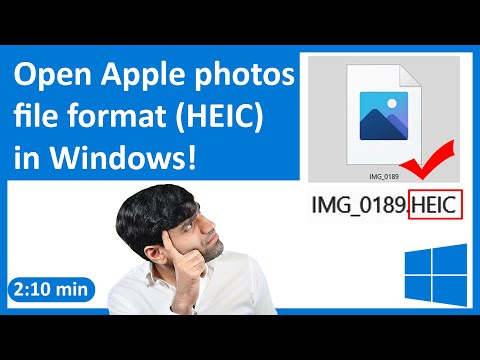
Вы решили вопрос, как открыть фото HEIC на компьютере в операционной системе Windows. Если есть необходимость, можете отредактировать открытое изображение в окне графического редактора, чтобы использовать его дальше в своих целях.
Просмотр фото HEIC в Paint
Можно использовать Paint, чтобы открыть формат HEIF на ПК, после установки расширений для поддержки HEIC в Windows 11/10.
Откройте в Paint фотографию, сохраненную в формате HEIC. В графическом редакторе вы можете отредактировать фото или сохранить изображение в другом формате.
Прочитайте также: Как конвертировать HEIC в JPG онлайн: 5 способов
Как открыть формат HEIC на компьютере в CopyTrans HEIC for Windows
Если не подходит предыдущий способ, а у вас есть формат HEIC, то вам необходимо узнать, чем его открыть на Windows. В этих обстоятельствах используйте стороннее программное обеспечение.
Приложение CopyTrans HEIC for Windows предназначено для открытия или конвертирования файлов HEIC на компьютере. Программа бесплатна для домашнего использования.
Программа бесплатна для домашнего использования.
Вы можете использовать это приложение в операционных системах Windows 7, Windows 8, Windows 10, Windows 11.
Основные функции CopyTrans HEIC for Windows:
- Просмотр изображений в формате HEIC на ПК.
- Конвертация формата HEIC в JPG на компьютере.
- Печать изображений HEIC.
- Добавление поддержки HEIC в Microsoft Office.
CopyTrans HEIC for Windows не открывает изображения в приложении «Фотографии». Поэтому пользователю не совсем понятно, чем открыть HEIC на Windows 10 или Windows 11, используя CopyTrans HEIC.
Чтобы иметь возможность открыть HEIC в Windows 11 и Windows 10, вам необходимо установить на компьютер «Просмотр фотографий Windows» (Windows Photo Viewer) — приложение, использовавшее в предыдущих версиях Windows для просмотра изображений по умолчанию.
Выполните следующие действия:
- Перейдите на сайт: https://www.copytrans.net/copytransheic/.
- Скачайте, а затем установите приложение на компьютер.

- Откройте файл формата HEIC в средстве просмотра изображений Windows.
- При необходимости конвертируйте HIEC в JPEG из контекстного меню Проводника. Щелкните по файлу правой кнопкой мыши, а затем в открывшемся меню нажмите на пункт «Convert to JPEG with CopyTrans».
Изображение в формате JPG появится в том же расположении, где находится исходный файл.
Открытие формата HEIC в XnView
Если вы не хотите использовать системные средства с установкой необходимых компонентов, то тогда вам нужна программа, открывающая HEIC. Вы можете использовать разные версии программы XnView MP или XnView Extended, в которую установлен соответствующий плагин.
Запустите программу XnView, а затем откройте файл в формате HEIC.
Подробнее: XnView — мощный просмотрщик изображений
Просмотр HEIC в IrfanView
Бесплатная программа IrfanView предназначена для просмотра файлов графических форматов. Для этого приложения создано много плагинов, добавляющих новые функции в программу, в том числе открытие формата HEIC.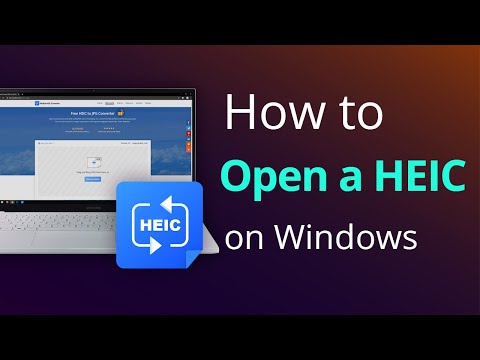
Выполните следующее:
- В окне IrfanView войдите в меню «Файл», а затем выберите «Открыть…».
- В окне «Открыть» в типе файла выберите «HEIC – HighEfficiencyImageFormat», нажмите «Открыть».
- Изображение появится в окне IrfanView.
Подробнее: IrfanView — программа для просмотра изображений
Как открыть HEIC онлайн
В некоторых ситуациях для просмотра изображения может понадобиться открыть файл HEIC онлайн. В этом случае вам не нужно программное обеспечение с компьютера. Вы увидите изображение в окне браузера, открытом с помощью сервиса в Интернете.
На онлайн сервисе Compressjpg.net имеется средство просмотра файлов в формате HEIC (HEIF), которым можно воспользоваться с компьютера или мобильного устройства.
Пройдите шаги:
- Посетите сайт Compressjpg.net по ссылке: https://compressjpg.net/open-heic-file/.
- На странице «Open HEIC/HEIF files online» нажмите на кнопку «Обзор…» для добавления файла, или перетащите изображение в специальную область.

- После выполнения этих действий, на данной веб-странице откроется картинка HEIC для просмотра.
Прочитайте также: Как перевести HEIC в JPG на компьютере
Чем открыть расширение HEIC на ПК
В некоторых случаях пользователь может пойти на хитрость, чтобы увидеть изображение в формате HEIC. Например, в ситуации, когда вы не можете использовать вышеописанные методы из этой статьи.
Проделайте следующее на примере ОС Windows 11:
- Нажмите на кнопку «Просмотреть» на панели инструментов Проводника Windows
- В контекстном меню выберите «Показать».
- В открывшемся подменю поставьте флажок в пункте «Расширения имен файлов».
- Измените расширение файла с «.heic» на «.jpg».
- Откройте файл с помощью любой графической программы на вашем компьютере.
Можете проделать эти действия с копией исходного файла, чтобы не менять его расширения. После просмотра, если нужно, верните файлу прежнее расширение.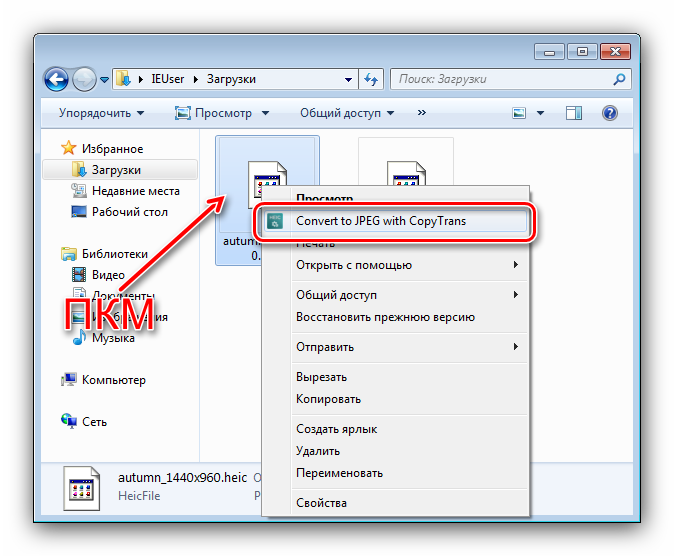
Выводы статьи
Многим пользователям на компьютере встречаются различные графические форматы, которые им необходимо просмотреть. Некоторые форматы не поддерживаются в Windows по умолчанию. Например, файл имеет расширение HEIC, поэтому необходимо знать, чем открыть это изображение в Windows 10 или Windows 11.
Чтобы решить проблему, пользователь может добавить расширения HEIC в Windows для поддержки формата, использовать сторонние приложения или онлайн сервис в Интернете.
Как открыть HEIC в Windows (видео)
Нажимая на кнопку, я даю согласие на обработку персональных данных и принимаю политику конфиденциальности
Как открыть файлы HEIC в Windows
(Изображение предоставлено Microsoft)Если вы являетесь владельцем устройства iOS и Windows, определенно полезно знать, как открывать файлы HEIC в Windows.
HEIC — это формат файла, который Apple использует для фотографий, снятых на iPhone и iPad, а не обычный формат JPG, используемый большинством других устройств. Таким образом, Windows по умолчанию не может распознавать файлы HEIC. Тем не менее, вы можете легко загрузить и установить плагин из Магазина Microsoft, чтобы вы могли открывать файлы HEIC на ПК.
Таким образом, Windows по умолчанию не может распознавать файлы HEIC. Тем не менее, вы можете легко загрузить и установить плагин из Магазина Microsoft, чтобы вы могли открывать файлы HEIC на ПК.
После установки подключаемого модуля HEIC для Windows открывать изображения iPhone или iPad на ПК будет так же просто, как открывать обычные фотографии. Более того, вы даже можете конвертировать изображения HEIC в JPEG с помощью Microsoft Paint.
Итак, если вы хотите узнать, как открыть файл HEIC в Windows, следуйте нашему руководству, чтобы узнать.
Примечание . Снимки экрана в этом руководстве были сделаны в Windows 11, хотя действия для Windows 10 такие же. чтобы помочь вам сделать правильную покупку. Если вы собираетесь обновить свой компьютер, обязательно сначала ознакомьтесь с нашими руководствами по лучшим компьютерам и лучшим ноутбукам.
Как открыть файлы HEIC в Windows
- Щелкните файл правой кнопкой мыши и откройте в программе «Фотографии»
- Нажмите «Да», когда будет предложено установить расширение HEIC
- Установите расширение HEIC
- Снова откройте файл в Фото
Читайте дальше, чтобы увидеть подробные инструкции для каждого шага.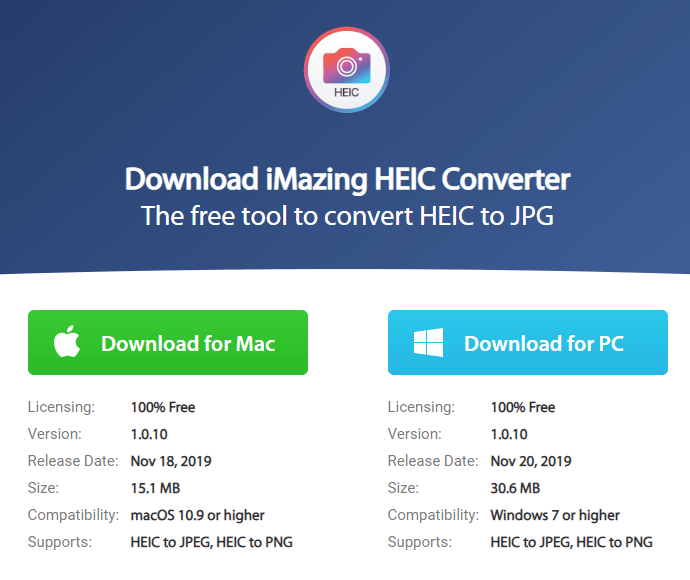
1. Найдите файл HEIC , который вы хотите открыть в проводнике, и щелкните его правой кнопкой мыши . Далее нажмите Открыть с помощью , затем выберите Фото .
Примечание. Если вам нужна помощь в переносе изображений с телефона, обязательно прочитайте наше руководство о том, как перенести фотографии с iPhone на компьютер.
(Изображение предоставлено в будущем)2. После открытия файла в Фото вы должны увидеть всплывающее окно с сообщением «Для отображения этого файла требуется расширение изображения HEIF».
Нажмите «Загрузить» и установите сейчас , чтобы перейти в Microsoft Store и получить плагин. Если вы видите сообщение с вопросом «Вы хотели переключить приложения?» нажмите Да .
(Изображение предоставлено в будущем) 3. Теперь вы должны быть в Microsoft Store на странице приложения HEIF Image Extensions (это официальное расширение Microsoft). Нажмите «Получить », чтобы загрузить и установить подключаемый модуль. После установки вы сможете закрыть приложение Microsoft Store .
Нажмите «Получить », чтобы загрузить и установить подключаемый модуль. После установки вы сможете закрыть приложение Microsoft Store .
4. Вернитесь туда, где находится ваш образ HEIC в проводнике, затем дважды щелкните его . Теперь ваше изображение должно открываться как обычно в приложении «Фотографии».
Как преобразовать файлы HEIC в JPG в Windows
Преобразование файлов HEIC в JPG в Windows очень просто, если у вас установлено расширение изображения HEIF. На самом деле, вы можете сделать это всего за несколько кликов, используя старый верный конь Microsoft Paint, а это означает, что вам не нужно устанавливать какие-либо сторонние приложения. Однако, если вы хотите использовать стороннее приложение, у нас есть отдельное руководство о том, как преобразовать HEIC в JPEG с помощью приложения Microsoft Store. Впрочем, это достаточно просто сделать в Paint.
1. Найдите файл HEIC, который вы хотите преобразовать, в проводнике и щелкните его правой кнопкой мыши . Далее нажмите Открыть с помощью , затем выберите Paint . Предполагая, что вы уже установили плагин HEIF из предыдущей части руководства, ваше изображение HEIC теперь откроется в Paint.
(Изображение предоставлено Future)2. В Paint щелкните Файл , затем наведите курсор мыши на Сохранить как . Теперь выберите формат, в который вы хотите преобразовать изображение в , например JPEG.
(Изображение предоставлено Future)3. В диалоговом окне «Сохранить как» просто выберите место, куда вы хотите сохранить фотографию , измените имя файла
, если хотите, затем нажмите «Сохранить» . И это все. (Изображение предоставлено Future) Легко, эй? Теперь вы знаете, как открыть файл HEIC в Windows, обязательно ознакомьтесь с некоторыми другими нашими руководствами по Windows, в том числе о том, как преобразовать JPG в PDF на ПК с Windows и Mac, как ввести смайлики в Windows, как изменить Windows 11 Меню «Пуск» вернуться в Windows 10, как установить приложения Android в Windows 11 и как включить историю буфера обмена в Windows.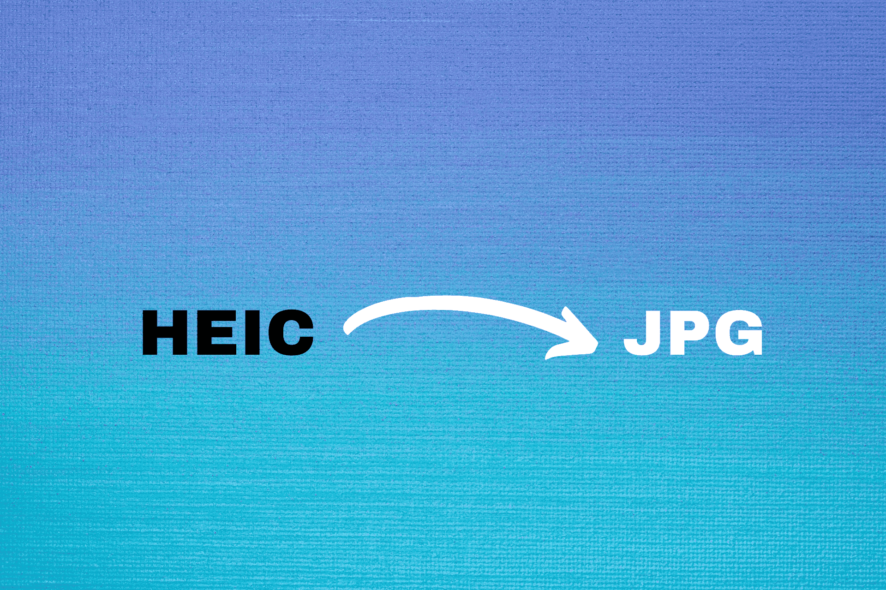
Лучшие на сегодня предложения Microsoft Surface Laptop
953 Отзывы клиентов Amazon (открывается в новой вкладке)
☆☆☆☆☆
Цена снижена
(открывается в новой вкладке)
(открывается в новой вкладке) открывается в новой вкладке)
899,99 $
(открывается в новой вкладке)
699,99 $
(открывается в новой вкладке)
View Deal (открывается в новой вкладке)
(открывается в новой вкладке)
3 новая вкладка)(открывается в новой вкладке)
$1,099
(открывается в новой вкладке)
Просмотр сделки (открывается в новой вкладке)
(открывается в новой вкладке)
(открывается в новой вкладке)
(открывается в новой вкладке) 3 09 0474092 (открывается в новой вкладке) Посмотреть предложение (открывается в новой вкладке) Показать больше предложений Получите мгновенный доступ к последним новостям, самым горячим обзорам, выгодным предложениям и полезным советам. Дейл Фокс — независимый журналист из Великобритании. Он был техническим ботаником с детства, когда он использовал деньги от своей первой работы разносчиком газет, чтобы купить подписку на журнал GamesMaster. Дейл ранее был ведущим и редактором в Китае, где он также работал копирайтером для OnePlus в ее штаб-квартире в Шэньчжэне. Нужно знать, как конвертировать HEIC в JPEG? Любой, у кого есть iPhone и ПК с Windows 10, возможно, сталкивался с проблемами с форматом Apple HEIC (High Efficiency Image File) для фотографий. Не потому, что сам формат плохой — он обеспечивает более высокое качество, чем JPEG, с файлами меньшего размера, — а потому, что Windows не может открывать фотографии HEIC по умолчанию. Вот где может пригодиться наше руководство по конвертации файлов HEIC в JPEG. Существуют расширения Windows, которые позволяют открывать файл HEIC в приложении «Фотографии» , но вы все равно можете столкнуться с проблемами совместимости при попытке открыть фотографии iPhone в другом программном обеспечении на базе Windows. Вот почему мы считаем, что лучше преобразовать ваши файлы HEIC в JPEG, чтобы у вас всегда была готовая к использованию копия каждой фотографии. iMazing HEIC Converter (открывается в новой вкладке), бесплатное приложение, доступное в Microsoft Store, идеально подходит для этой задачи. Он преобразует файлы HEIC в формат JPEG (или PNG) всего за несколько кликов и может конвертировать в пакетном режиме, поэтому вам не нужно повторять процесс для каждой отдельной фотографии. 1. Найдите iMazing HEIC Converter (открывается в новой вкладке) в Microsoft Store и нажмите «Получить» , чтобы начать его установку. 2. Вы должны получить уведомление, когда загрузка будет готова. Нажмите «Запустить», чтобы открыть конвертер 
Как преобразовать HEIC в JPEG в Windows
(Изображение предоставлено Shutterstock) Всего за несколько коротких шагов мы покажем вам, как преобразовать любые файлы HEIC, сохраненные на вашем ПК или ноутбуке, в формат, понятный Windows.
Всего за несколько коротких шагов мы покажем вам, как преобразовать любые файлы HEIC, сохраненные на вашем ПК или ноутбуке, в формат, понятный Windows. Читайте дальше, как его использовать.
Читайте дальше, как его использовать.
3. Открыв iMazing HEIC Converter, перетащите файлы HEIC в окно приложения. Вы можете сделать это с одной фотографией или с несколькими файлами одновременно.
(Изображение предоставлено Future)4. Убедитесь, что в раскрывающемся списке выбран «JPEG» , хотя приложение также позволяет конвертировать в PNG, если это ваш предпочтительный формат изображения.
Выберите желаемое качество — вы также можете переместить ползунок в положение «100», чтобы получить максимально возможное качество.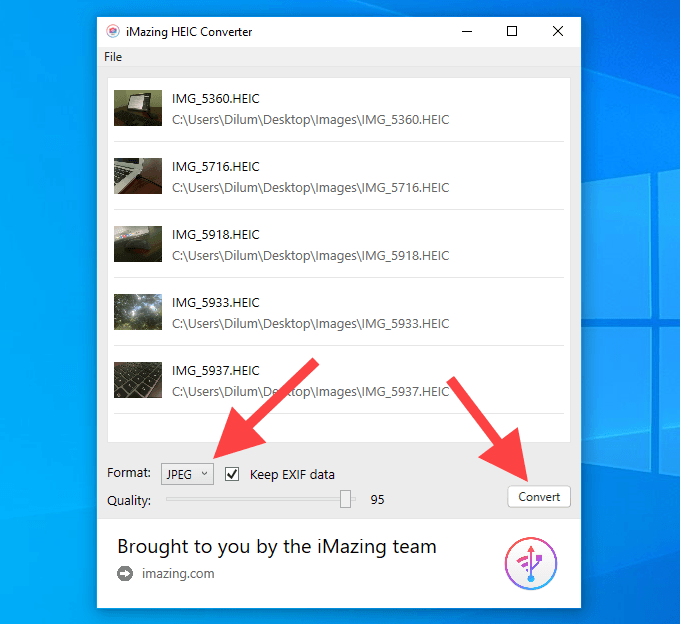
5. Нажмите «Преобразовать», , затем выберите, где на вашем компьютере вы хотите сохранить преобразованные файлы. Наконец, нажмите «ОК».
(Изображение предоставлено: Будущее)6. И все: через несколько секунд ваши файлы HEIC будут преобразованы в JPEG, так что вы сможете без проблем их открыть.
Вы можете либо нажать «Показать файлы» для просмотра изображений JPEG в проводнике Windows, либо нажать «ОК» для завершения.
(Изображение предоставлено в будущем)Для получения дополнительных руководств по формату файлов обязательно ознакомьтесь с тем, как конвертировать JPG в PDF на ПК с Windows и Mac, как сохранить веб-страницу в формате PDF и как изменить HEIC на JPG на iPhone , как открыть файлы HEIC в Windows.
Лучшие на сегодня предложения Apple iPhone 12 Mini
Разблокировано
Получить новый iPhone 1. ..
..
(открывается в новой вкладке)
Нет договора
Apple iPhone 12 Mini (открывается в рассрочку) 90s10403 90s1003 90s1003 Новая вкладка)
Apple iPhone 12 Mini (взносы)
(Opens in New Tab)
БЕСПЛАТНО
(Opens in New Tab) Предварительное
$ 29,54
/Mth
(Opens In New Tab)
/Mth
(Opens in New In Tab)
11111111111111 /Mth
. Безлимит мин.
Unlimited Тексты
4GB Данные
Вызовы:
Призывы к MX & CA включены
Тексты:
СОВЕТСТВЕННЫЕ СПОСОБОКОМ С Скорости
ДАННЫЕ:
(SPET SPEEDS SPEEDS).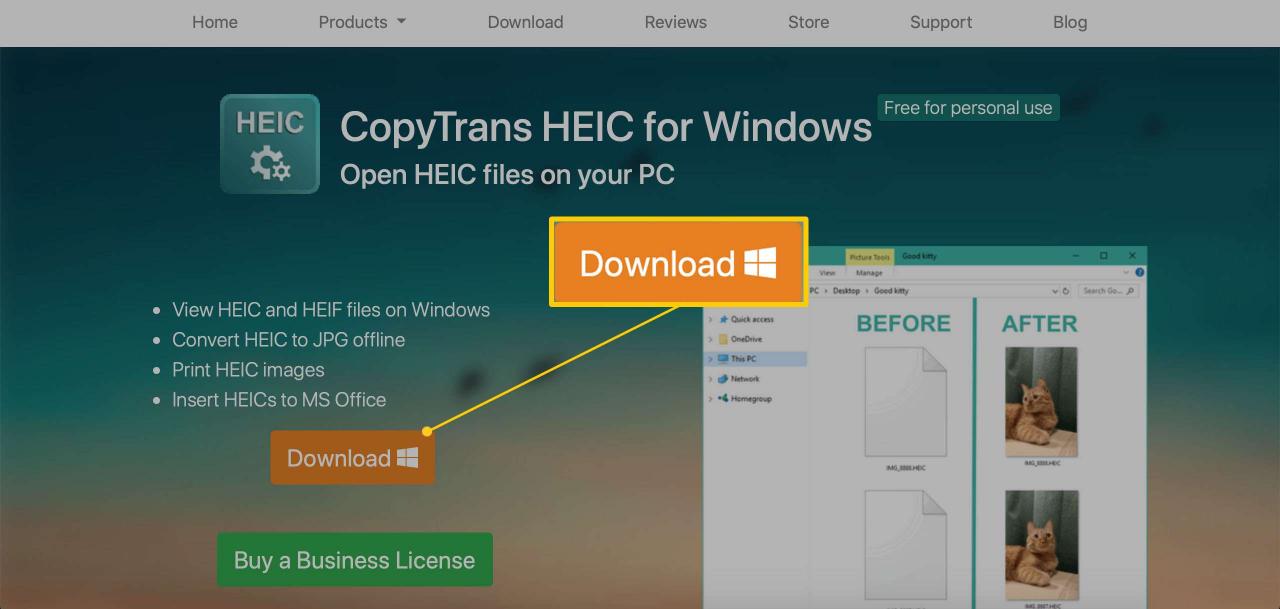
(Opensen in New Tab)
NO Contract
Unlimited MIN
Unlimited Тексты
4GB Данные
:
.0003
Тексты:
Сообщения для MX и CA включены
Данные:
(скорость снижена до 128 кбит/с)
Посмотреть сделку (открывается в новой вкладке)
в Mint Mobile (открывается в новой вкладке)
Бесплатно (открывается в новой вкладке) аванс$29,54
/мес.
(открывается в новой вкладке)
Посмотреть сделку (открывается в новой вкладке)
в Mint Mobile (открывается в новой вкладке)
Получите новый iPhone 1 …
(откроется в новой вкладке)
Нет договора
Apple iPhone 12 Mini (Рассрочка)
(открывается в новой вкладке)
Apple iPhone 12 Mini (Рассрочка)
(открывается в новой вкладке)
new tab (открывается вкладка Бесплатно) Предварительное
$ 32,04
/MTH
(Opens in New Tab)
Unlimited MIN
Unlimited Тексты
10GB Данные
:
10GB . 0003
0003
Тексты:
Обмен сообщениями с MX & CA включены
Данные:
(замедленные до 128 Кбит / с.
10 ГБ данные
Звонки:
Звонки на MX и CA включены
Текстовые сообщения:
Сообщения на MX и CA включены
Данные: 2k tops
8014 скорость003Просмотреть сделку (открывается в новой вкладке)
в Mint Mobile (открывается в новой вкладке)
Бесплатно
(открывается в новой вкладке) авансом
$32,04
/мес.
(открывается в0 новой вкладке) Посмотреть сделку (открывается в новой вкладке)
в Mint Mobile (открывается в новой вкладке)
Получить новый iPhone 1…
(открывается в новой вкладке)
Нет контракта
Apple iPhone 12 Mini ( В рассрочку)
(откроется в новой вкладке)
Apple iPhone 12 Mini (Installments)
Free
upfront
$34. 54
54
/mth
Unlimited mins
Unlimited Тексты
15GB Данные
Звонки:
ЗАПОЛНЕНИЯ С MX & CA Включены
Тексты:
Собственные обмена MX & CA. Скорость
:
(замедленные до 128KBPS)
:
(замедленные до 128KBPS)0003
No contract
Unlimited mins
Unlimited texts
15GB data
Calls:
Calls to MX & CA included
Texts:
Обмен сообщениями с MX и CA включен
Данные:
(скорость снижена до 128 кбит/с)
Посмотреть сделку (открывается в новой вкладке)
в Mint Mobile (открывается в новой вкладке)
Бесплатно
(открывается в новой вкладке) авансом
$34,54
/мес
(открывается в новой вкладке)
Посмотреть сделку (открывается в новой вкладке)
в Mint Mobile (открывается в новой вкладке)
Получите мгновенный доступ к последним новостям, самым горячим обзорам, выгодным предложениям и полезным советам.